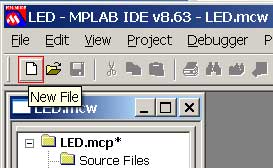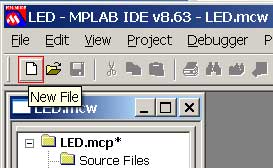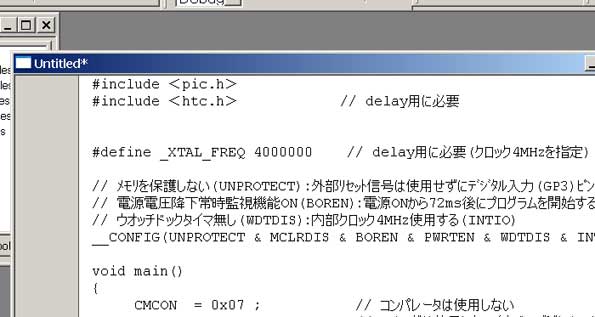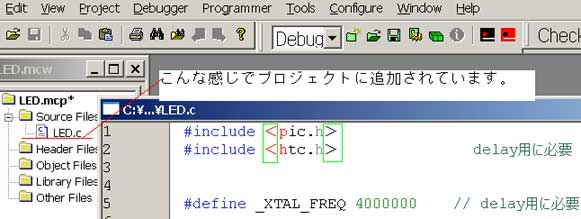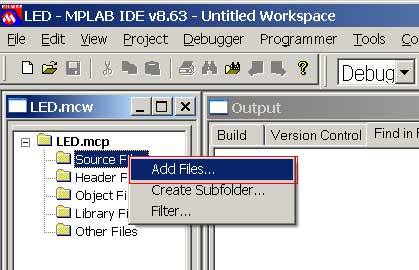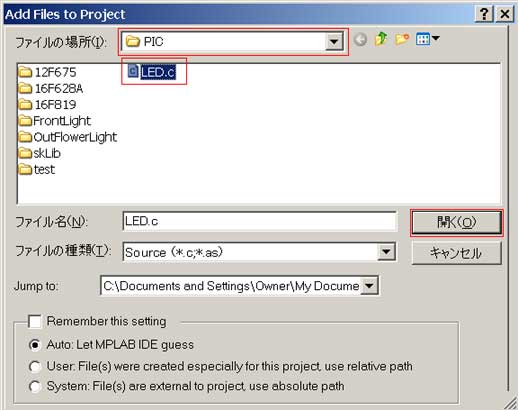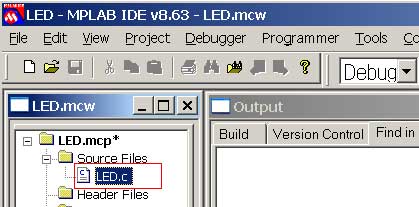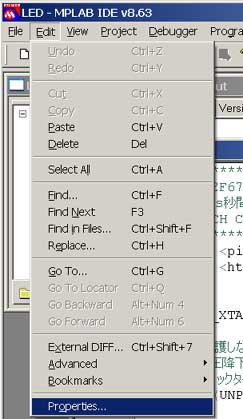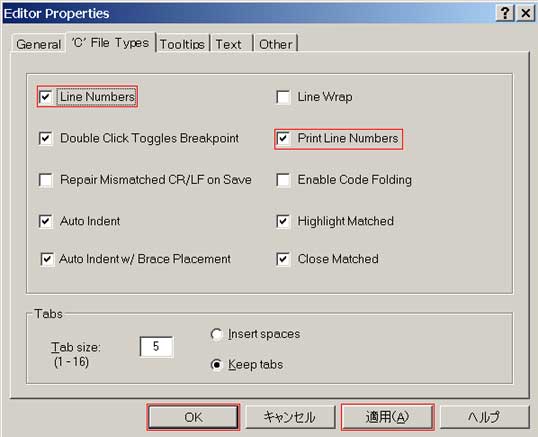プログラムソースを作成する
〔MPLAB(V8.63)の使い方に戻る〕
「MPLABにてプロジェクトを作成する」でプロジェクトが作成されているものとして説明します。
①ツールバーの赤枠「New File」をマウスでクリックします。
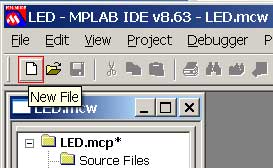
[Untitled]のエディターウインドウ画面が表示されます。
②この空のエディターウインドウ画面に、
当HPで記載しているプログラムソースをコピー・ペーストして張付けて下さい。
下図画面の様な感じになります。
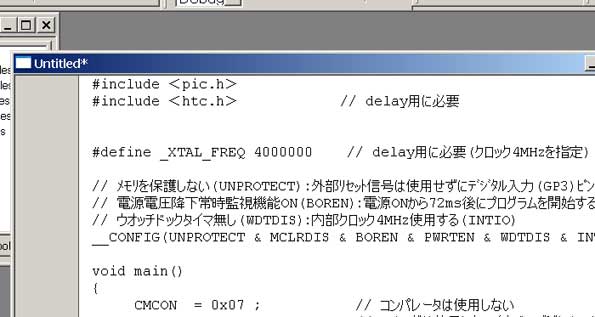
③ツールバーの赤枠「Save File」をマウスでクリックします。

すると下図の[名前を付けて保存]ウインドウ画面が表示されます。

④ファイル名を入力し(ここではLED.cです)、"Add File To Project"にチェックを入れます。
それから「保存(S)」をクリックして下さい。
下図画面の様にファイルが保存され、プロジェクトにも取り込まれています。
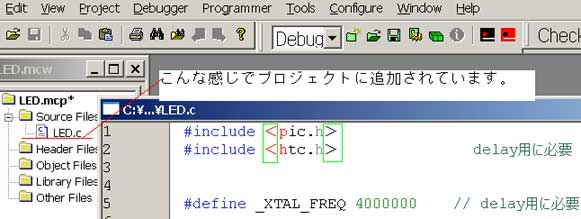
「MPLABにてプロジェクトを作成する」の所で”LED”(LED.mcp)というプロジェクトを作成しました、
これは”PIC”ディレクトリの中に有りましたね、
よって既存ソースファイル(この例ではLED.c)をこのディレクトリの中にコピーして置きます。
(当HPからダウンロードしたプログラムソースはこの方法で取り込んで下さい)
(尚、ディレクトリ名には漢字文字は止めたほうが良いです)
①下図画面の左側ウインドウから「Source Files」を選択しマウスの右ボタンクリックし、
サブウインドウが表示されたら「Add Files..」をクリックします。
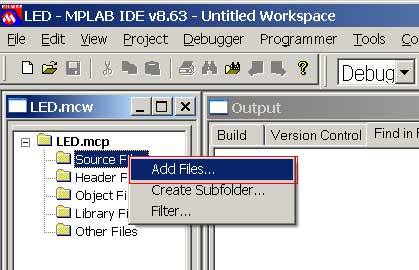
ヘッダファイル(xxx .h .hの拡張子ファイル)を取り込む場合は、
「Header Files」を選択しマウスの右ボタンクリックです。
下図画面のファイル選択ウインドウが表示されます。
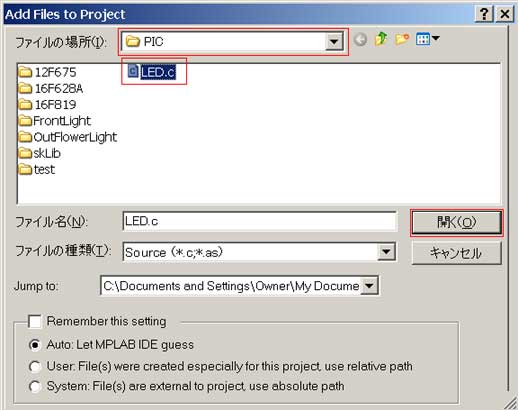
②プロジェクトフォルダーが表示されています、
ソースファイルのLED.cを選択して[開く(O)]をクリックします。
ファイルが取込まれて下図画面の様になります。
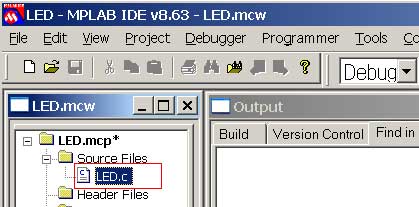
③赤枠の部分LED.cのファイルをマウスでダブルクリックすると下図画面の様にファイルが開きます。

私の場合は[TerPad]でソースを作成してそのファイルを取込ませています。
[TerPad]でソースの作成とコンパイルも行いたい場合は、こちら
Kosaka Kimio(PICCLite実習教材)を参考にして下さい。
《ソースファイルに行番号を付ける》
ソースファイルに行番号を付けて表示させると何かと便利ですのでその付け方を説明します。
①メニューバーの「Edit」 → 「Properties...」をマウスでクリックします。
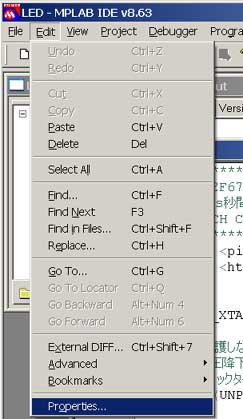
[Editor Properties]ウインドウ画面が表示されます。
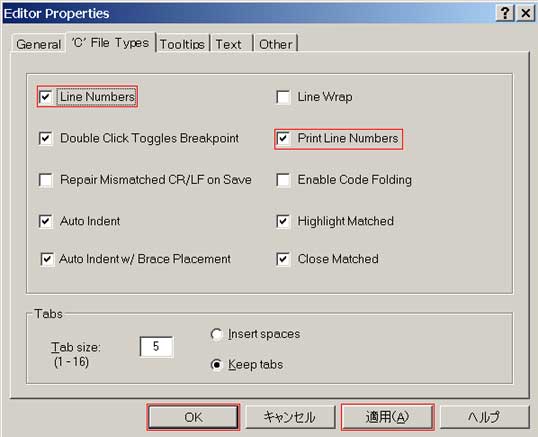
②「'C'File Types」のタブをクリックして上図画面を表示させます。
③"Line Numbers"と"PrintLine Numbers"の項目にチェックを入れます、
[適用(A)]をクリックし[OK]をクリックします。
【きむ茶工房ガレージハウス】
Copyright (C) 2006-2011 Shigehiro Kimura All Rights Reserved.